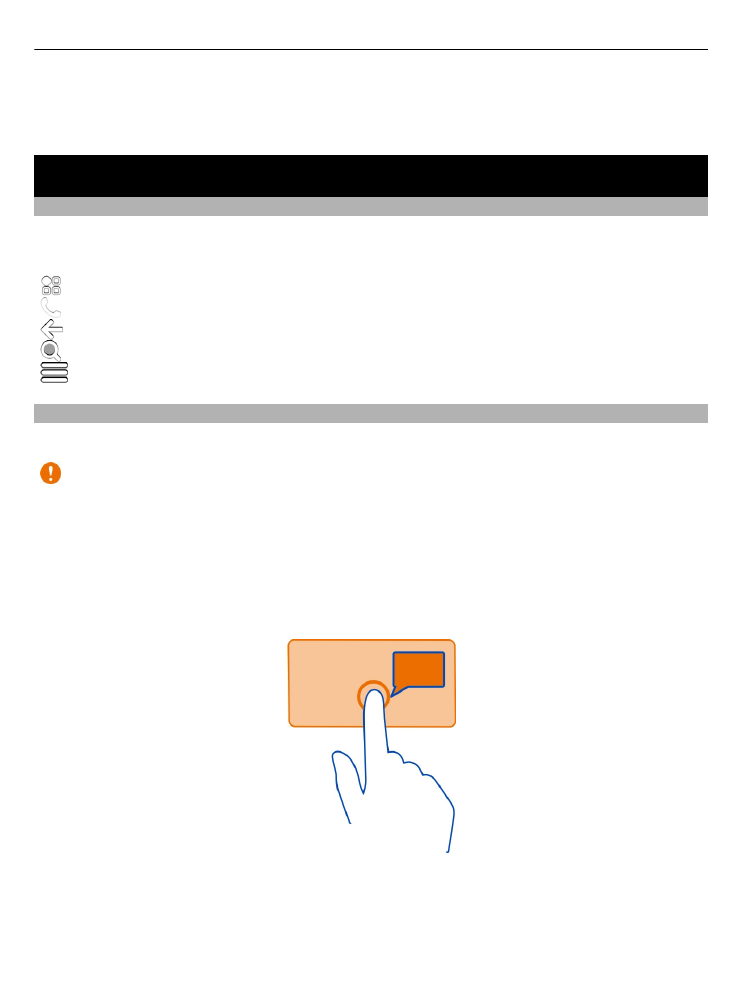
Mga aksyon ng touch screen
Upang makipag-interact sa user interface, i-tap o i-tap at diinan ang touch screen.
Mahalaga: Iwasang magasgasan ang touch screen. Huwag kailanman gumamit ng
tunay na panulat, lapis, o ibang matalim na bagay sa touch screen.
Magbukas ng application o ibang elemento ng screen
I-tap ang application o elemento.
Mabilis na i-access ang mga function
I-tap at diinan ang item. Bubukas ang isang pop-up na menu na mayroong mga opsyon.
20 Karaniwang ginagamit
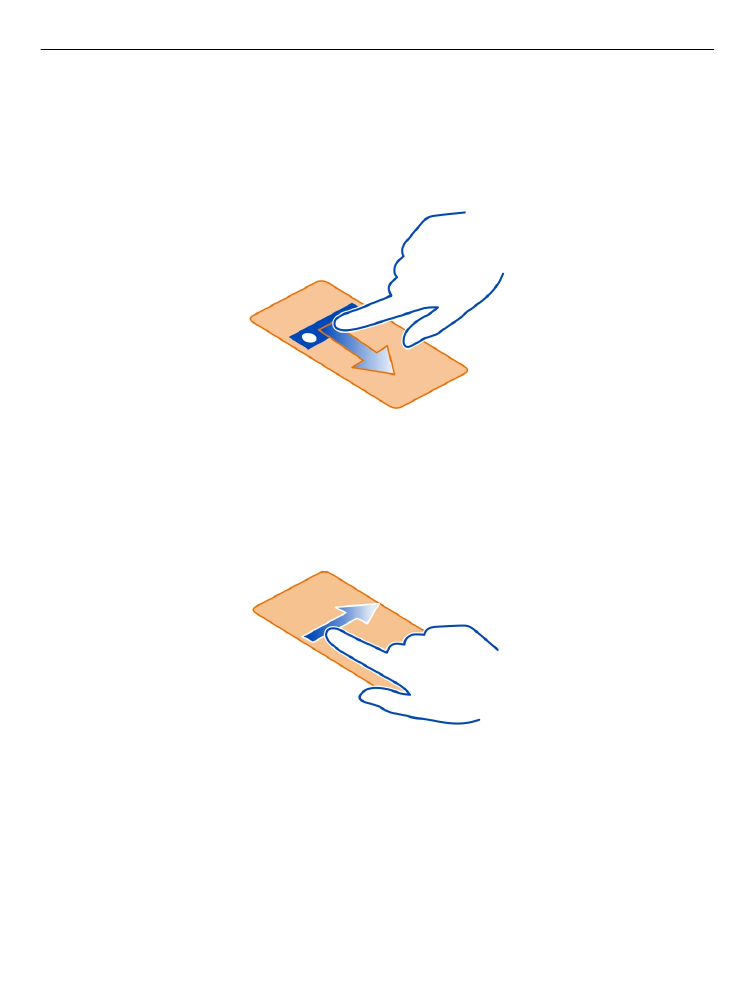
Halimbawa: Upang magpadala ng imahe o magtanggal ng alarma, i-tap at diinan ang
imahe o alarma, at mula sa pop-up na menu, piliin ang naaangkop na opsyon.
Mag-drag ng item.
I-tap at diinan ang time, at i-slide ang iyong daliri hanggang sa dulo ng screen.
Halimbawa: Maaari kang mag-drag ng mga item sa home screen.
Mag-swipe
Maglagay ng daliri sa ibabaw ng screen, at pirmis na i-slide ang iyong daliri sa ninanais
na direksyon.
Halimbawa: Upang lumipat sa isa pang home screen, mag-swipe pakaliwa o pakanan.
Upang mag-scroll sa isang listahan o menu, mabilis na i-slide pataas o pababa sa screen
ang iyong daliri, pagkatapos ay angatin ang iyong daliri. Upang itigil ang pag-scroll, i-
tap ang screen.
Karaniwang ginagamit 21
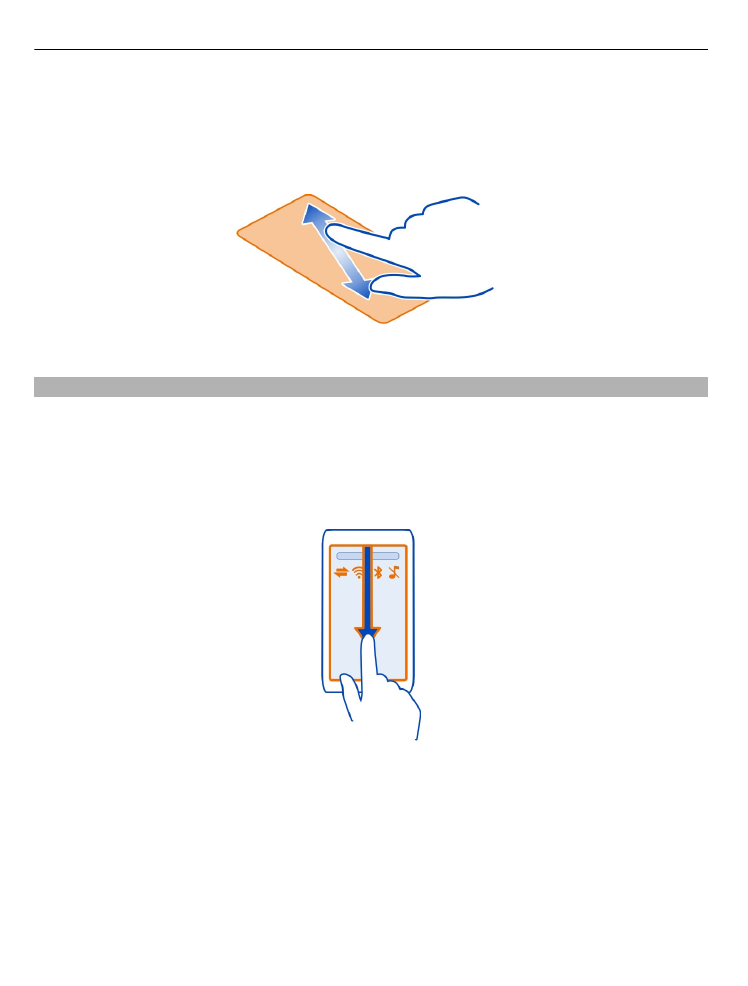
Mag-zoom in at out
Maglagay ng dalawang daliri sa isang item, tulad ng isang mapa, larawan, o web page,
at magkahiwalay o magkadikit na i-slide ang iyong mga daliri.
Payo: Maaari mo rin i-tap nang dalawang beses ang item.